ps中想要沪指折线图,该怎么绘制折线图呢?下面我们就来看看详细的教程。
1、Ctrl+n新建画布
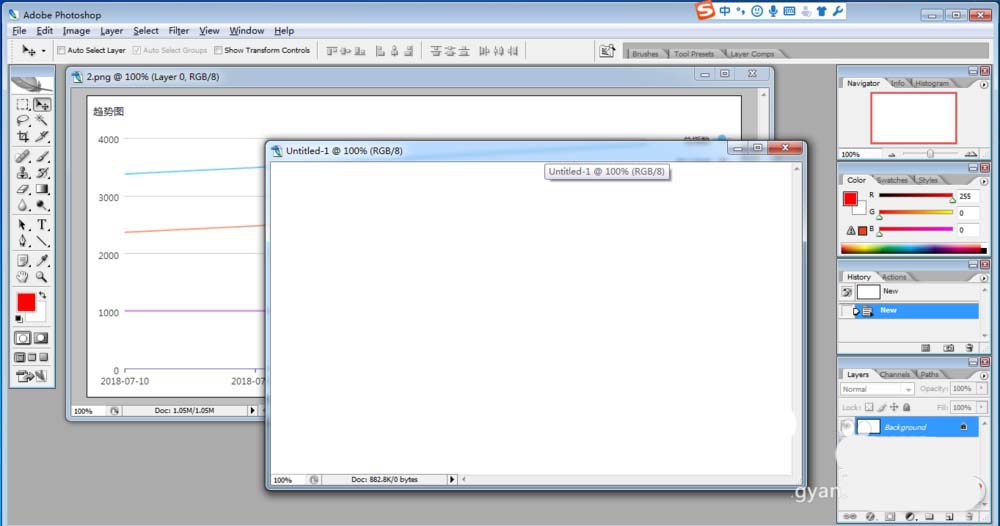
2、直线工具画坐标轴

3、文字工具添加文字
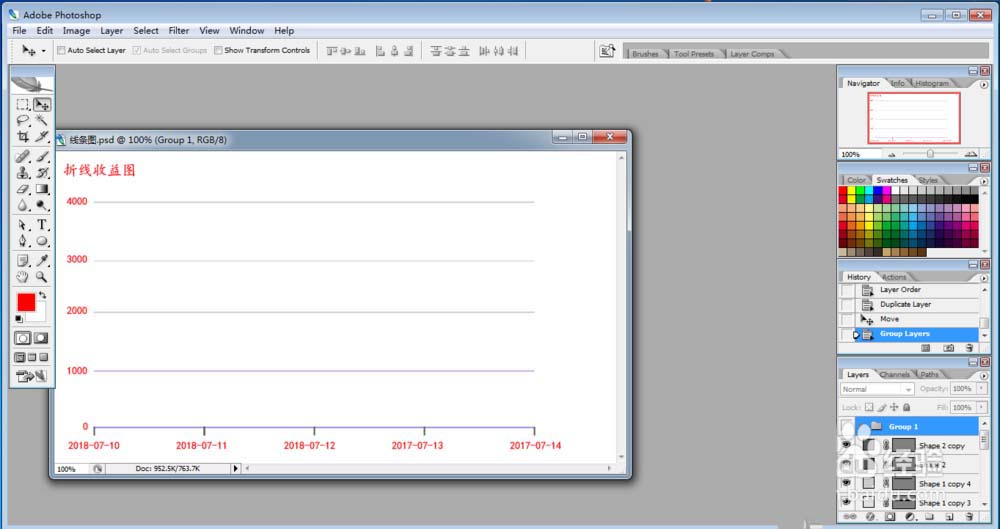
4、直线工具画折线,椭圆工具画节点,填充背景白色,描边线条蓝色,复制并移动得到其他几个
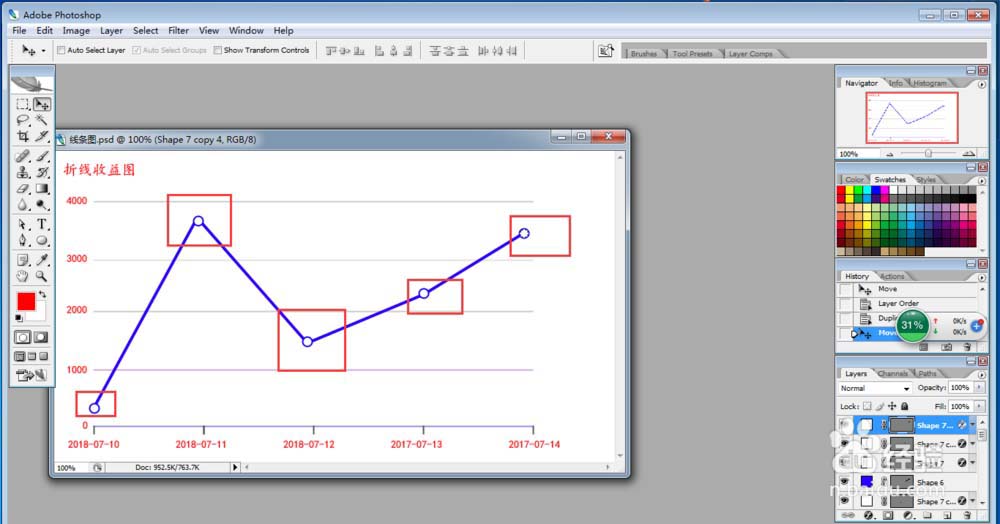
5、放大当前时间的节点,并画出标注线
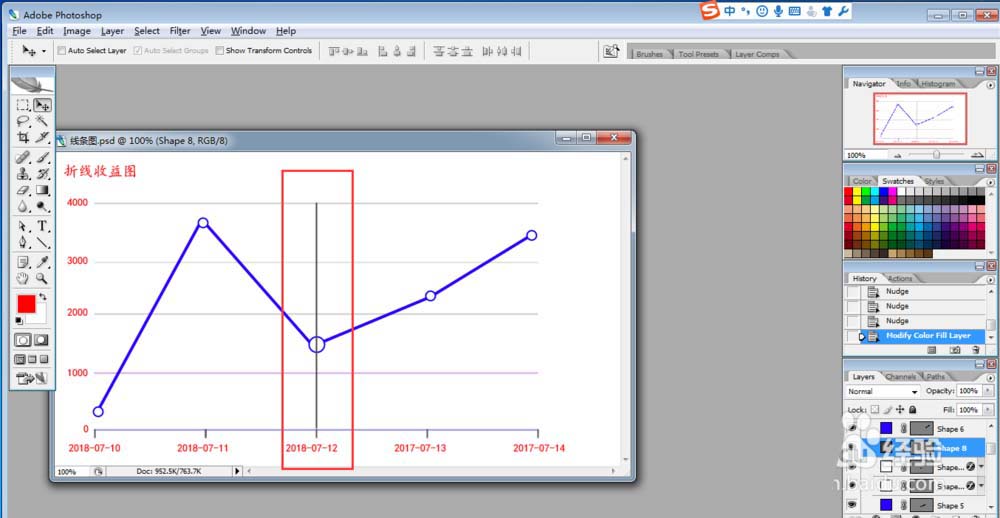
6、画出当前时间节点代表的含义,矩形工具加文字工具,降低背景填充
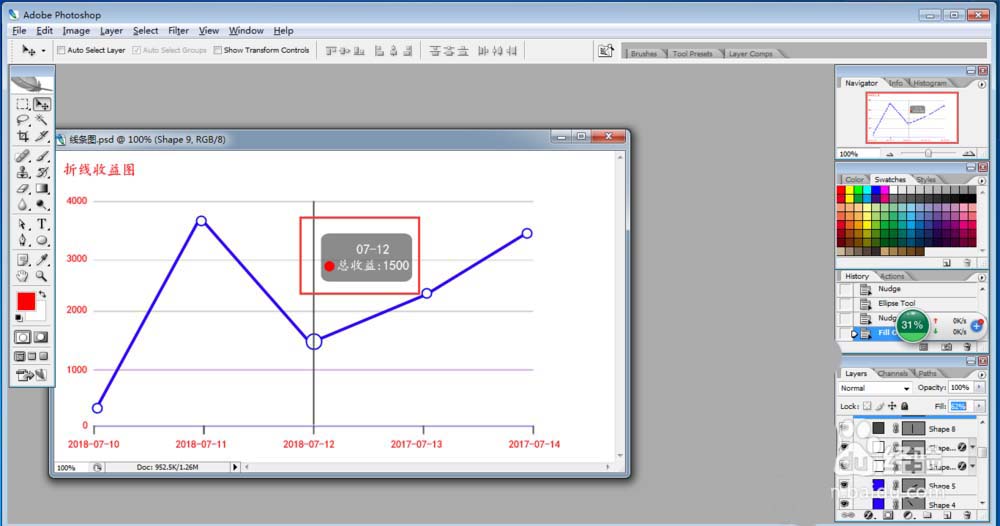
7、最终效果图
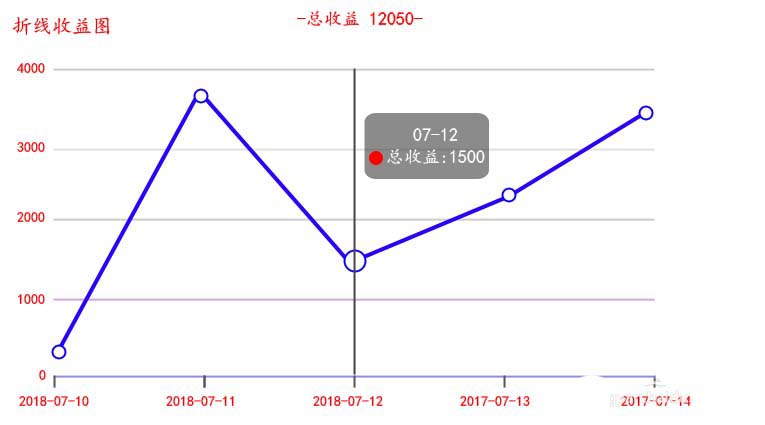
以上就是ps绘制折线图表的教程,希望大家喜欢,请继续关注PSD素材网(www.PSD.cn)。
ps中想要沪指折线图,该怎么绘制折线图呢?下面我们就来看看详细的教程。
1、Ctrl+n新建画布
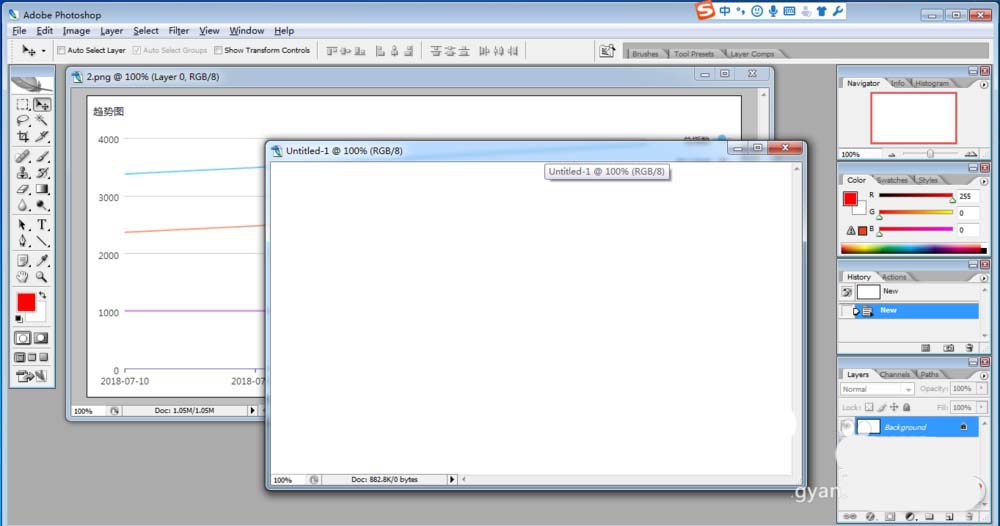
2、直线工具画坐标轴

3、文字工具添加文字
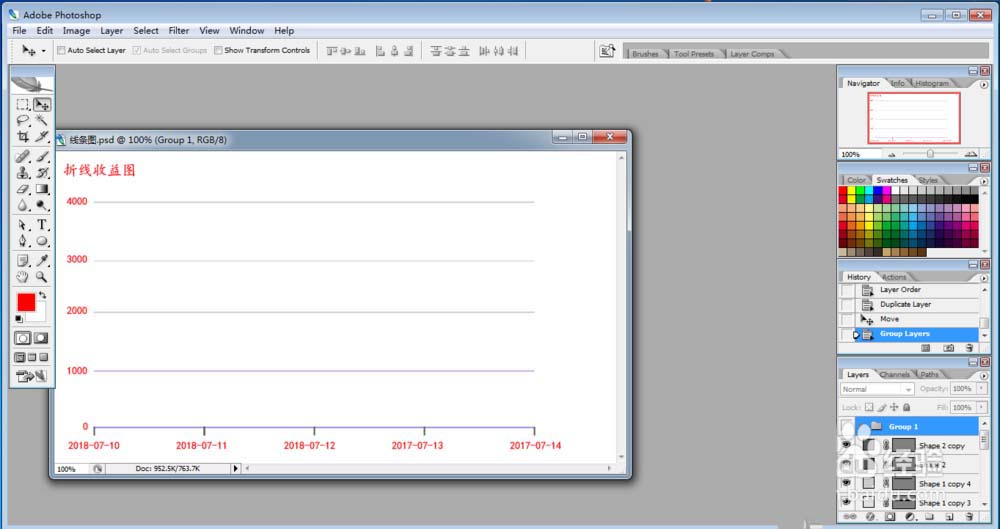
4、直线工具画折线,椭圆工具画节点,填充背景白色,描边线条蓝色,复制并移动得到其他几个
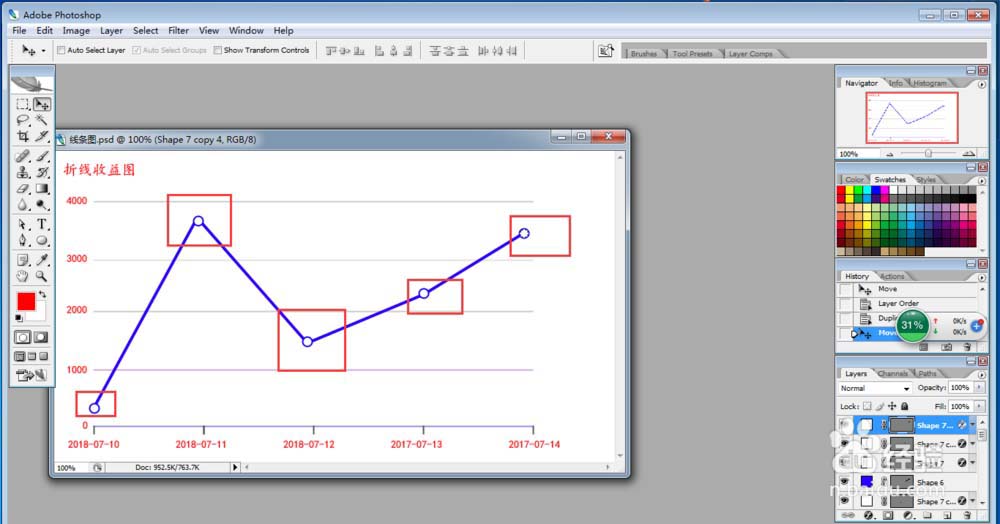
5、放大当前时间的节点,并画出标注线
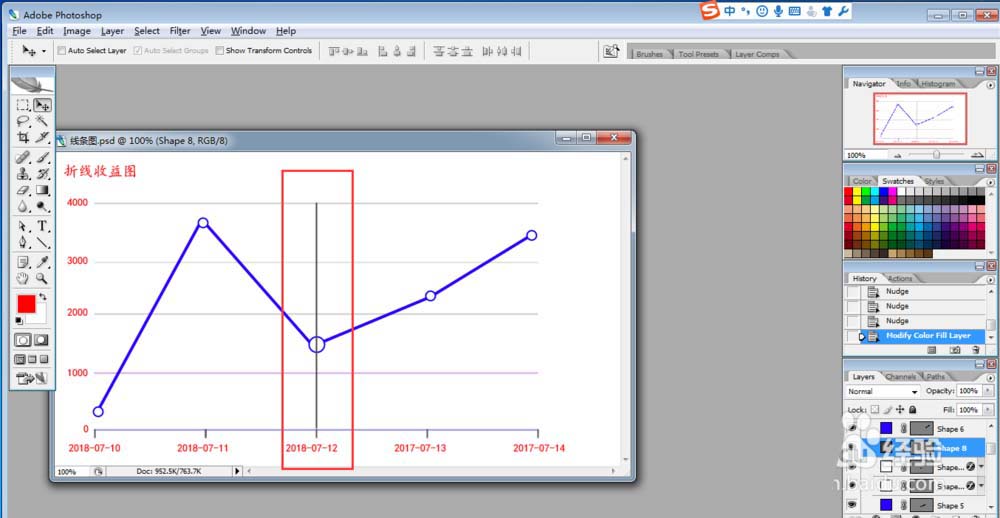
6、画出当前时间节点代表的含义,矩形工具加文字工具,降低背景填充
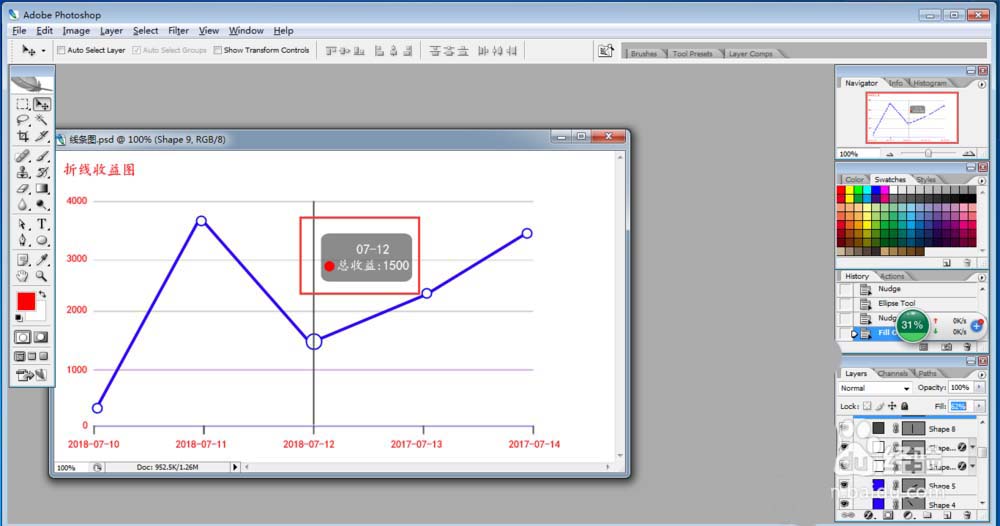
7、最终效果图
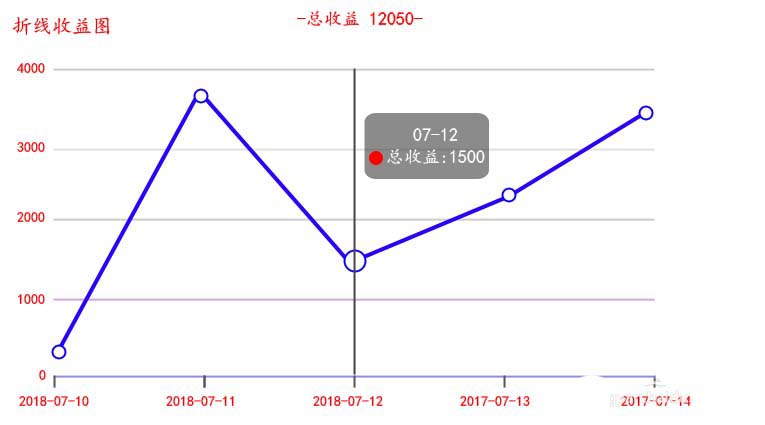
以上就是ps绘制折线图表的教程,希望大家喜欢,请继续关注PSD素材网(www.PSD.cn)。